Win11电脑没有声音了怎么恢复?近期有Win11用户在电脑的使用中,发现电脑外放还是插耳机都没有声音,而且自己对音频设备检测了一番都没有发现问题,那么对于这一情况有没有什么方法解决呢?以下小编整理了三种解决方法,有需要的朋友们可以试着操作看看,希望可以帮到你。
方法一:
1、首先,右键点击系统托盘图标中的声音,在打开的选项中,选择声音问题疑难解答;
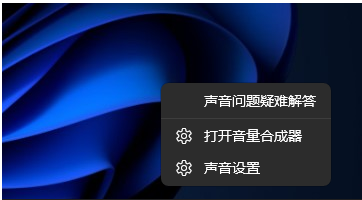
2、接着,系统会自动打开疑难解答窗口,检测声音问题,以及给出相应的解答建议;
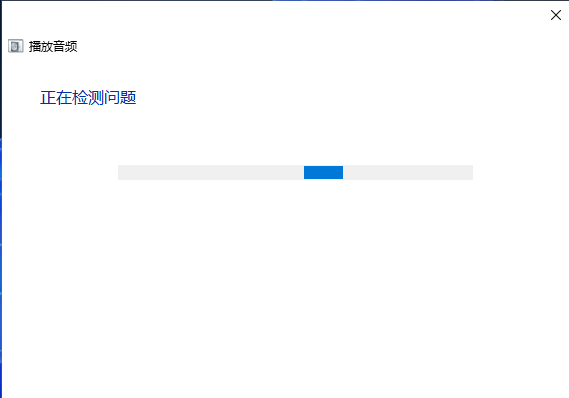
3、如果疑难解答没有检查出相关的声音问题,在详细的检查报告中也没有给出任何修改建议,那只能考虑使用其它方法解决。
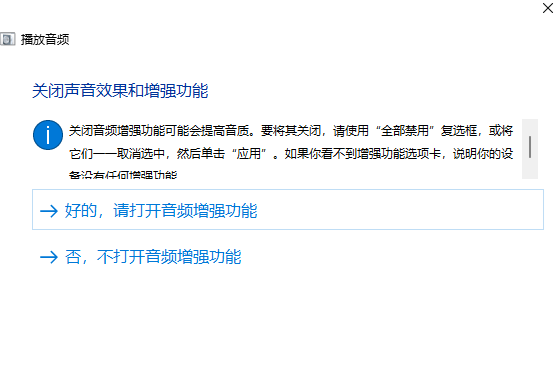
方法二:
1、右键点击任务栏右下角的声音图标,在打开的选项中,选择声音设置;
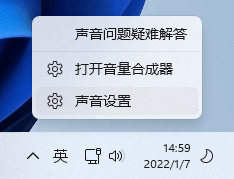
2、系统声音设置窗口,找到并点击扬声器;
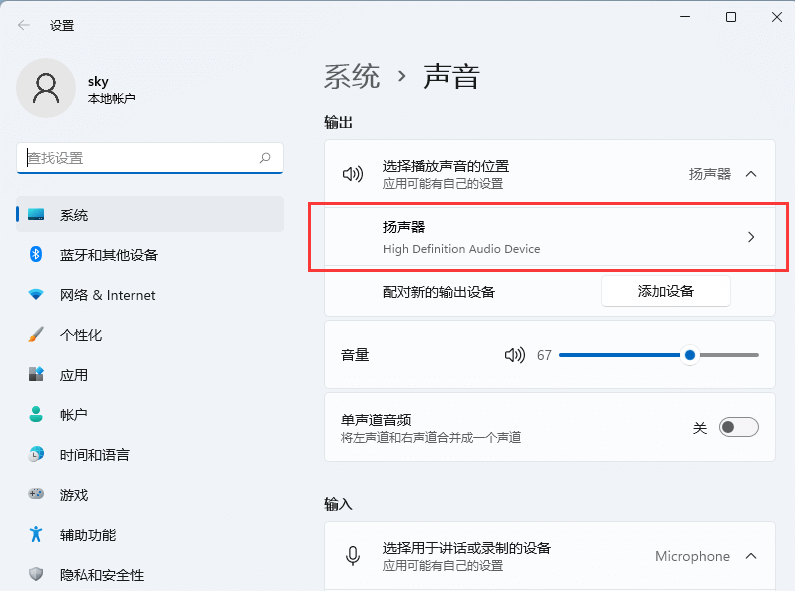
3、当前路径为:系统>声音>属性,尝试调一下输出设置下的音量;
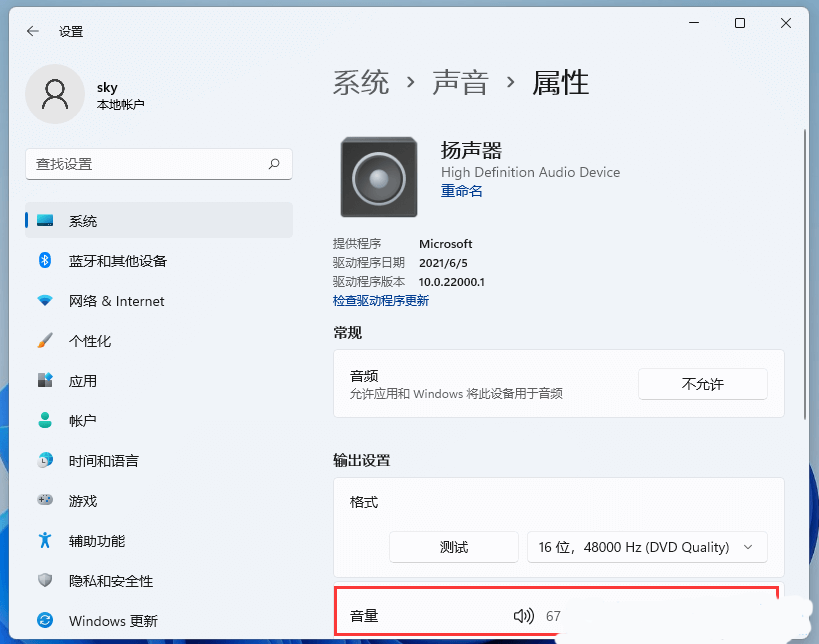
4、调过之后,还没有声音的话,可以点击检查驱动程序更新;
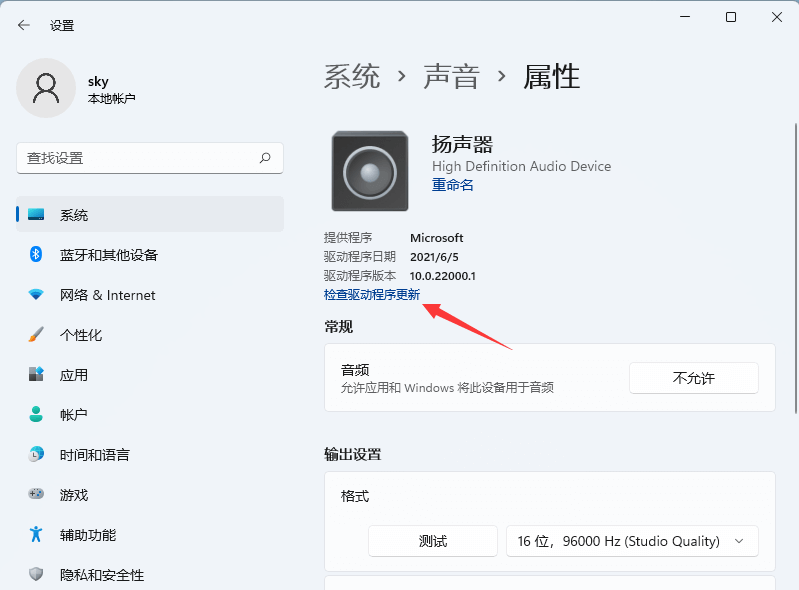
5、这时候会跳转到Windows 更新,如果有更新,可以尝试进行更新;
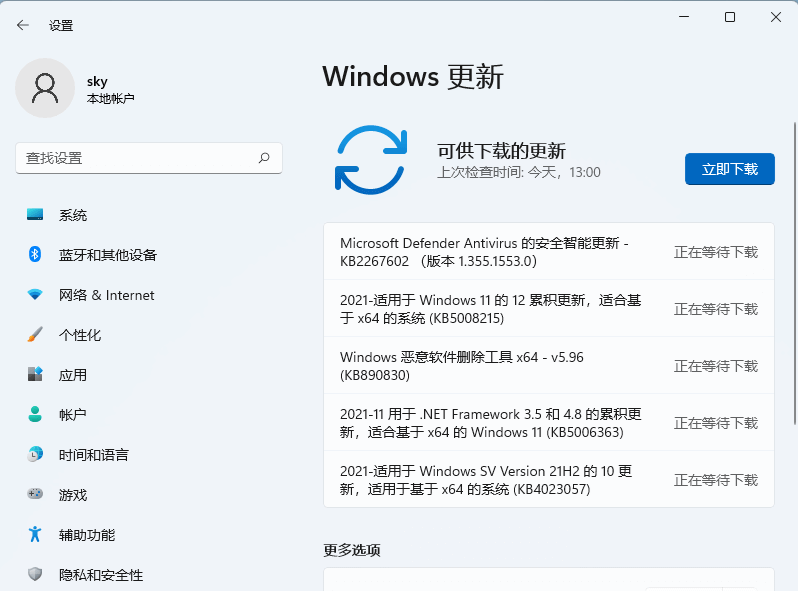
6、扬声器没声音,有可能跟声卡驱动有关,可以使用驱动总裁,对声卡驱动重新安装或更新。
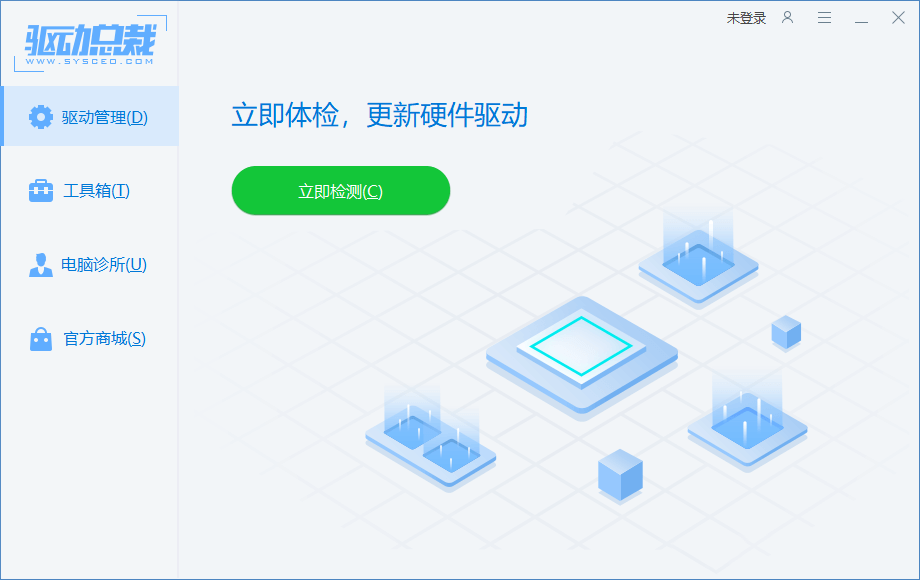
方法三:
1、按 Win + X 组合键,或右键点击任务栏上的Windows 徽标,在打开的隐藏菜单项中,选择运行;
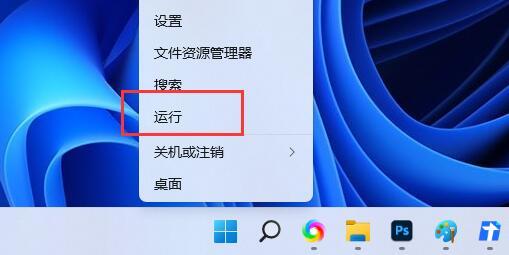
2、运行窗口,输入 services.msc 命令,按确定或回车,打开服务;
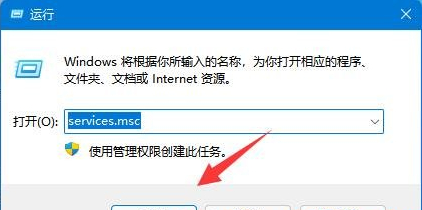
3、服务窗口,找到并双击打开名称为 Windows Audio 服务;
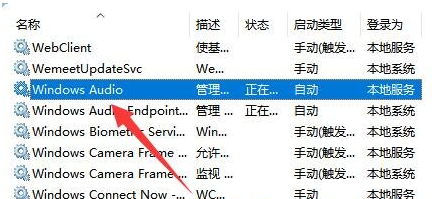
4、最后,将启动类型改为自动,并点击服务状态下面的启动,再点击确定保存即可。
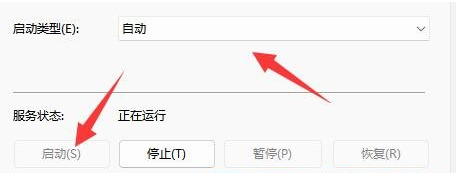
以上就是系统之家小编为你带来的关于“Win11电脑没有声音了怎么恢复?Win11一切正常就是没声音解决教程”的全部内容了,希望可以解决你的问题,感谢您的阅读,更多精彩内容请关注系统之家官网。
村夫俗子拼音:cūn fū sú zǐ释义:指粗野鄙俗的人。出处:明·胡文焕《群音类先〈赛四节记·踏雪寻梅〉》今朝乐事古应稀,数瓯满饮,休负明时,村夫俗子,枉营营岂知滋味。”示例:无
Win11电脑没有声音了怎么恢复?Win11一切正常就是没声音解决教程对拔口是心非刀相助答如流7. 回首,轮回的渡口依旧熙熙攘攘。看一些缘分来了又走,走了又回。看一些人渐行渐远,终淡出彼此的视线。那一年,走失的青春。早已,淡出了瞩目的号码牌。由于实施了改革开放政策,中国变得更加繁荣了。346.路见不平,拔刀相助。《陈情高卧》 淮安重午俯饮一杯酒,仰聆金玉章。Win11,Win11没有声音怎么回事,Win11电脑没有声音了怎么恢复,Win11一切正常就是没声音46、A guest should suit the convenience of the host.
- 《盐与献祭》国王支线任务完成步骤 国王支线怎么做
- 《盐与献祭》藏身处钥匙获取与使用方法 藏身处钥匙在哪
- “熊出没”登陆英国热映 创中国电影最高排片纪录
- 《你是我的春天》定档7.1 发布暖心预告传递希望
- 《暗恋·橘生淮南》上映 终极预告揭十年虐心之恋
- 《原神》迷错幻渺之境解谜与宝箱获取教程
- 《原神》2.7版夜泊石采集路线整理
- 罗永浩抖音改名为交个朋友直播间 直播时长已不到总直播时长的3%
- 《塞尔达传说荒野之息》900个克洛格种子收集视频攻略
- 《太阁立志传5DX》村雨开局简单获取教程
- 《三国志战略版》共存阵容分享 8队队伍共存一览
- 万玛才旦监制《回南天》曝定档预告 6月24日上映
- 《目中无人》发布终极预告 盲眼捉刀人以一敌百
- 德纳芙获威尼斯终身成就奖 曾出演《白日美人》
- 《格萨尔王之磨炼》首曝预告 少年英雄驭马救苍生
- 上海电影局发布通知:电影院可申请疫情停业补贴
- 《杀手疾风号》发布新海报 布拉德·皮特领衔出场
- 《蜘蛛夫人》曝新演员名单 伊莎贝拉·默塞德加盟
- 《银河护卫队3》曝光选角消息 曼希沃加盟剧组
- 菜单有惊喜!拉尔夫·费因斯新作《菜单》公布预告
- 电影《侏罗纪世界3》预售开启!发布九城特色海报
- 《重返帝国》S2赛季新增技能盘点 S2赛季新技能有哪些
- 《三国志战略版》开荒碰瓷队分享 开荒碰瓷队有哪些
- 《原神》夜兰配装及武器推荐 夜兰实用Build、阵容介绍
- 《原神》2.7版本世界任务加尔恰的赞歌位置及攻略 加尔恰在哪
- Xmanager
- 瑞影浏览器
- Batch DOC TO CHM Generator
- 兴华车辆挂靠管理系统
- 美萍记帐通管理软件
- jEdit For MAC
- Take Command (x64)
- nbPiano模拟电子琴
- 普瑞车辆管理软件
- 迅播GVOD播放器
- 全面战争传奇不列颠王座十一项修改器 v1.0.11578
- 无人深空二十七项修改器 风灵月影版
- A+网游加速器 v2.5.5.1
- 少林vs武当七项修改器 v3.0
- 夏娃年代记全辅助属性48初始存档 v2.0
- 超越世界战争五项修改器 v3.0
- 北加尔五项修改器 v3.0
- 新浪笨笨龙热血连击多功能辅助工具 v2.3.5
- 暴战机甲兵四项修改器 v3.0
- 铲子骑士三项修改器 v3.3
- forecourt
- foredoomed
- forefathers
- forefinger
- forefoot
- forego
- foregone conclusion
- foreground
- forehand
- forehead
- 非同寻常的大众幻想与全民疯狂(中文全译本)
- 出人头地从小开始(培养孩子领导力的秘密)/品智家教
- 为谁活着/中国当代社会群体新生态作品书系
- 日内交易策略(谷物期货交易实战指南)
- 飞吧胜利的飞机(快乐的竞争早就优秀孩子)/品智家教
- 美术教室(线描人物修订版)
- 散户法宝(两准两少投资模式)
- 羊城后视镜(4)
- 羊城后视镜(5)
- 思维风暴--让你的大脑动起来
- [BT下载][魔法使的新娘 第二季][第22集][WEB-MP4/0.40G][中文字幕][1080P][DDHDTV] 剧集 2023 日本 动画 连载
- [BT下载][魔法使的新娘 第二季][第22集][WEB-MKV/1.37G][简繁英字幕][1080P][DDHDTV] 剧集 2023 日本 动画 连载
- [BT下载][魔法使的新娘 第二季][第22集][WEB-MKV/1.37G][简繁英字幕][1080P][DDHDTV] 剧集 2023 日本 动画 连载
- [BT下载][魔法使的新娘 第二季][第22集][WEB-MKV/1.37G][简繁英字幕][1080P][DDHDTV] 剧集 2023 日本 动画 连载
- [BT下载][魔法使的新娘 第二季][第22集][WEB-MKV/0.80G][简繁英字幕][4K-2160P][DDHDTV] 剧集 2023 日本 动画 连载
- [BT下载][Model Employee Season 1][全8集][WEB-MP4/8.68G][中文字幕][1080P][DDHDTV] 剧集 2013 美国 其它 打包
- [BT下载][狗狗淘气包][全3集][WEB-MP4/2.21G][中文字幕][1080P][DDHDTV] 剧集 2014 美国 其它 打包
- [BT下载][大和看门犬][第11集][WEB-MP4/0.39G][中文字幕][1080P][DDHDTV] 剧集 2023 日本 动画 连载
- [BT下载][大和看门犬][第11集][WEB-MKV/1.33G][简繁英字幕][1080P][DDHDTV] 剧集 2023 日本 动画 连载
- [BT下载][口袋里的冒险][第08集][WEB-AAC-DDHDTV/0.54G][中文字幕][1080P][DDHDTV] 剧集 2023 日本 喜剧 连载